 |
iMessage là ứng dụng nhắn tin độc quyền dành cho hệ điều hành iOS có trên iPhone và MacBook. Dưới đây sẽ là những cách giúp bạn có thể thực hiện một cách nhanh nhất.
Cách tắt iMessage trên iPhone dễ dàng
Nếu bạn muốn tắt iMessage trên iPhone để tiết kiệm dung lượng di động hoặc chuyển sang dịch vụ khác, đừng lo lắng. Hãy theo dõi hướng dẫn của dưới đây để biết cách thực hiện.
Bước 1: Mở Cài đặt trên màn hình iPhone, giống như trong hình dưới đây.
Bước 2: Sau đó, cuộn xuống dưới và chọn mục Tin nhắn.
Bước 3: Tiếp theo, cuộn xuống mục iMessage và gạt công tắc sang trái để tắt iMessage trên iPhone.
 |
Với 3 bước đơn giản theo hướng dẫn này, bạn đã thành công tắt iMessage trên iPhone và chuyển sang SMS để nhắn tin. Nếu bạn muốn bật lại iMessage, chỉ cần thực hiện các bước tương tự và gạt công tắc sang phải.
Hướng dẫn cách tắt iMessage trên Macbook nhanh chóng
Tương tự như trên iPhone, bạn cũng có thể tắt iMessage trên MacBook để tiết kiệm dung lượng và tối ưu hóa hiệu suất. Bài viết này cung cấp hướng dẫn chi tiết các bước thực hiện nhanh chóng dưới đây.
Bước 1: Mở ứng dụng Tin nhắn trên màn hình MacBook, giống như trong hình dưới đây.
 |
Bước 2: Sau đó, mở tab Messenger và chọn Preferences từ menu.
 |
Bước 3: Cuối cùng, chuyển đến tab iMessage, chọn Setting, rồi chọn Sign out để tắt iMessage trên MacBook một cách đơn giản.
 |
Nếu bạn không muốn đăng nhập lại vào tài khoản Apple, hãy chọn ô Enable This Account và Enable Messages in iCloud. Áp dụng các bước trên để giải phóng dung lượng và tận hưởng trải nghiệm MacBook mượt mà hơn!
Cách tắt iMessage khỏi máy chủ Apple
Các bước tắt iMessage trên iPhone và MacBook đã hướng dẫn chỉ vô hiệu hóa tính năng trên thiết bị của bạn. Để tắt hoàn toàn iMessage ra khỏi máy chủ Apple, các bạn hãy làm theo các bước dưới đây:
Bước 1: Truy cập trang web hỗ trợ của Apple, cuộn xuống mục Phone Number, và nhập số điện thoại bạn đã sử dụng để đăng ký iMessage.
Bước 2: Tiếp tục, tại ô Vui lòng nhập mã (Please enter the code), bạn nhập các kí tự như trong hình. Sau đó nhấn Gửi mã (Send Code)
Bước 3: Cuối cùng, nhập mã 6 chữ số gửi đến số điện thoại vào ô Mã xác nhận (Confirmation Code), sau đó nhấn Gửi (Submit) để hoàn tất quá trình tắt iMessage khỏi máy chủ Apple.
 |
Lưu ý rằng việc tắt iMessage khỏi máy chủ Apple có thể mất vài phút để hoàn tất. Khi quá trình hoàn tất, bạn sẽ không thể sử dụng iMessage trên bất kỳ thiết bị nào nữa.
Hướng dẫn cách tắt thông báo iMessage trên iPhone, Macbook
Nếu bạn yêu thích các tính năng của iMessage nhưng đôi khi muốn tạm nghỉ ngơi khỏi thông báo, bạn có thể tắt tin nhắn iMessage và bật lại khi cần. Dưới đây là cách thực hiện:
Hướng dẫn cách tắt thông báo trên Macbook
Bước 1: Truy cập vào mục Thông báo (Notifications) trong Cài đặt hệ thống (System Preferences).
Bước 2: Trên thanh bên trái, chọn ứng dụng Tin nhắn (Messages) từ danh sách các ứng dụng hiển thị.
Bước 3: Ở phía bên phải màn hình, bạn có thể tùy chỉnh cài đặt thông báo cho ứng dụng iMessage như sau:
- Chọn kiểu hiển thị thông báo mong muốn: Băng rôn (Banner), Trung tâm thông báo (Notification Center) hoặc Không có (None).
- Để tắt hoàn toàn thông báo từ ứng dụng Tin nhắn, gạt nút Cho phép thông báo từ Tin nhắn (Allow Notifications from Messages) sang trái.
 |
Hướng dẫn cách tắt thông báo trên iPhone
Nếu bạn chỉ muốn tạm dừng thông báo của iMessage mà không tắt hoàn toàn ứng dụng trên iPhone, hãy làm theo các bước đơn giản dưới đây:
Bước 1: Mở phần Cài đặt trên iPhone và cuộn xuống để tìm mục Thông báo.
 |
Bước 2: Trong danh sách Thông báo, chọn phần Tin nhắn.
 |
Bước 3: Cuối cùng, chỉ cần gạt công tắc của mục Cho phép thông báo sang trái để tắt hoàn toàn tính năng thông báo của iMessage trên iPhone.
 |
Lưu ý: Các hướng dẫn tắt iMessage trên iPhone và MacBook phía trên chỉ mang tính chất tham khảo. Bạn nên tham khảo thêm các nguồn thông tin khác để có cái nhìn đầy đủ hơn. Nếu gặp khó khăn, hãy truy cập trang web hỗ trợ của Apple hoặc liên hệ với bộ phận chăm sóc khách hàng để được trợ giúp.
Bài viết đã tổng hợp các bước chi tiết để tắt iMessage trên iPhone và MacBook, giúp bạn giảm ảnh hưởng đến dung lượng và cải thiện trải nghiệm sử dụng thiết bị. Bạn cũng có thể chọn cách tắt thông báo của iMessage để duy trì tính năng mà không bị làm phiền. Điều này sẽ giúp bạn giảm bớt phiền nhiễu, tập trung hơn và tận hưởng trải nghiệm công nghệ tốt nhất.
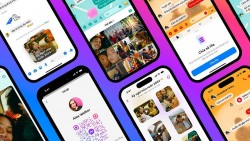
| Cách cập nhật Messenger phiên bản mới nhất có ghi chú Đã đến lúc cập nhật Messenger lên phiên bản mới nhất cho iPhone, Android và máy tính. Xem ngay bài viết để biết cách cập ... |

| Cách tăng độ nhạy cảm ứng iPhone dễ dàng và nhanh chóng nhất Để trải nghiệm iPhone mượt mà và chính xác, tăng độ nhạy cảm ứng là một thứ không thể bỏ qua. Vậy nên, bài viết ... |

| Liên kết Instagram với Facebook siêu nhanh và hiệu quả Bạn muốn liên kết Instagram với Facebook để quản lý và chia sẻ nội dung quan tâm trên cả hai nền tảng? Để tìm hiểu ... |

| Xóa toàn bộ danh bạ trên Telegram nhanh chóng nhất Nếu bạn đang muốn dọn dẹp danh bạ trên Telegram, bài viết này sẽ hướng dẫn cách xóa tất cả danh bạ một cách nhanh ... |

| Cách tìm kiếm bài hát YouTube trong ứng dụng Gemini dễ dàng nhất Cùng tìm kiếm bài hát trên YouTube bằng ứng dụng Gemini và không bỏ lỡ bất kỳ giai điệu yêu thích nào. Bài viết này ... |

































